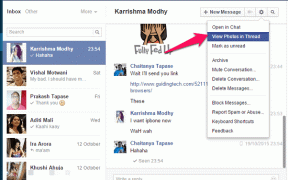Top 3 Erweiterungen zum Passwortschutz von Lesezeichen in Google Chrome
Verschiedenes / / November 29, 2021
Der integrierte Lesezeichen-Manager von Google Chrome ist intuitiv und macht Spaß. Es fehlt jedoch eine wichtige Funktion – die Möglichkeit, Lesezeichen mit einem Kennwort zu schützen. Was ist, wenn Sie nicht möchten, dass jemand Ihre Lesezeichen von all diesen herausfindet? Aufenthalte im Inkognito-Modus?

Oder was ist, wenn Sie regelmäßig viele vertrauliche Links ansammeln, auf die Sie lieber anderen den Zugriff verwehren? Szenario mit geteiltem Gerät?
Das ist wo Chrome-Unterstützung für Erweiterungen kommen Sie in den Tag retten. Hier sind also drei großartige Erweiterungen, mit denen Sie Ihre Lesezeichen ganz einfach sichern können. Jeder hat seine einzigartigen Eigenschaften. Lesen Sie weiter, um herauszufinden, was am besten zu Ihnen passt.
1. Still - Privates Lesezeichen
Hush ist ein großartig aussehendes Add-On und das einzige auf dieser Liste, das ausschließlich im Inkognito-Modus funktioniert. Denken Sie daran – Sie benötigen ein Jahres- oder Monatsabonnement, um die meisten verfügbaren Funktionen nutzen zu können (9 USD pro Jahr oder 1 USD pro Monat). Die grundlegende Funktionalität sollte Ihnen jedoch helfen, die meisten Inkognito-Sitzungen mit minimalem Aufwand zu bewältigen.
Still - Privates Lesezeichen
Erlauben Sie nach der Installation von Hush der Erweiterung den Zugriff auf den Inkognito-Modus. Sie werden aufgefordert, ein Passwort hinzuzufügen, und Sie müssen dieses Passwort verwenden, wenn Sie neue Lesezeichen hinzufügen oder darauf zugreifen möchten. Die Erweiterung läuft vollständig außerhalb der Chrome-Lesezeichen-Manager, aber Sie können vorhandene Lesezeichen in Hush importieren, wenn Sie auf die kostenpflichtige Version aktualisieren.
Notiz: Um Hush (sowie die anderen Erweiterungen in dieser Liste) im Inkognito-Modus zu aktivieren, Klicken Sie mit der rechten Maustaste auf das Hush-Symbol, klicken Sie auf Erweiterungen verwalten und aktivieren Sie dann den Schalter neben Zulassen in Inkognito.

Wenn Sie ein Lesezeichen hinzufügen möchten, klicken Sie einfach auf das Symbol für die Stille neben der URL-Leiste, geben Sie Ihr Passwort ein und klicken Sie auf Lesezeichen. Sie können auch alle geöffneten Registerkarten mit einem Lesezeichen versehen, indem Sie auf den Abwärtspfeil neben der Schaltfläche Lesezeichen klicken und dann auf Alle Registerkarten klicken. Sauber.

Wenn Sie auf Ihre Lesezeichen zugreifen möchten, klicken Sie einfach im Hush-Popup auf Ansicht, und die Erweiterung führt Sie zu einem speziellen Lesezeichen-Verwaltungsfeld. Standardmäßig sind alle Lesezeichen auf dem Startbildschirm vorhanden. Sie können auch neue Ordner erstellen, aber die Funktionalität ist leider auf die kostenpflichtige Version beschränkt. Daher müssen Sie Ihre Lesezeichen regelmäßig verwalten und aussortieren, damit sie nicht außer Kontrolle geraten.

Die kostenpflichtige Version stellt sicher, dass Ihre Lesezeichen automatisch gespeichert werden mit den Hush-Servern synchronisiert online. Das bedeutet, dass Sie problemlos von anderen Geräten darauf zugreifen können und gleichzeitig als praktisches Backup fungieren. Aber was ist, wenn Sie nicht upgraden möchten?
Stattdessen können Sie vollständig verschlüsselte Backups erstellen, indem Sie Ihre Lesezeichen manuell exportieren. Klicken Sie auf das zahnradförmige Symbol, klicken Sie auf Lesezeichen exportieren und kopieren Sie den Inhalt in das Feld, um ihn in eine Textdatei einzufügen. Nur Ihr Hush-Passwort kann den Text entschlüsseln.

Wenn Sie bezahlen, erhalten Sie weitere Vorteile wie die Möglichkeit, gemeinsam nutzbare Links zu erstellen, die nach einer bestimmten Zeit automatisch ablaufen. Und wenn man bedenkt, dass die Erweiterung ziemlich gut funktioniert, ist es eine lohnende Investition, wenn Sie sich regelmäßig mit dem Inkognito-Modus beschäftigen.
Es gibt jedoch Beschwerden von Nutzern des Chrome Web Store, die Schwierigkeiten hatten, als es kamen dazu, ihre Abonnements zu kündigen, also sollten Sie es sich zweimal überlegen, bevor Sie auf das kostenpflichtige aktualisieren Ausführung.
Auch auf Guiding Tech
2. Sichere Lesezeichen
Secure Bookmarks erscheint etwas veraltet, insbesondere auf Chromes neuestem Thema Material Design 2.0. Es ist jedoch völlig kostenlos, funktioniert im regulären und im Inkognito-Modus und bietet umfassende Lesezeichenverwaltungsfunktionen.
Sichere Lesezeichen
Genau wie bei Hush müssen Sie ein Passwort erstellen, um loszulegen. Um eine Webseite mit einem Lesezeichen zu versehen, müssen Sie nur auf das Symbol für sichere Lesezeichen klicken und dann auf Lesezeichen hinzufügen klicken. Sie können auch direkt aus dem Hush-Popup-Fenster neue Ordner erstellen.

Um weitere Möglichkeiten mit der Erweiterung zu erkunden, klicken Sie auf das Symbol Einstellungen. Sie haben dann Zugriff auf ein Konfigurationsfenster mit einer Fülle von Optionen, die sauber in Seitenregisterkarten mit den Bezeichnungen Einstellungen, Importieren und Exportieren, Sichern und Zurücksetzen kategorisiert sind. Sie sind ziemlich selbsterklärend und ermöglichen eine ernsthafte Funktionalität.
Mit der Option Import & Export können Sie beispielsweise vorhandene Chrome-Lesezeichen ganz einfach per Drag-and-Drop-Funktion in die Erweiterung importieren, indem Sie einzelne Elemente oder Ordner auswählen. Alternativ können Sie auch in Secure Bookmarks gespeicherte Lesezeichen in den Chrome-Lesezeichen-Manager übertragen.

Die Seitenregisterkarte Einstellungen bietet Ihnen dagegen einige Anpassungsoptionen. Sie können wählen, ob Sie sich nach einer bestimmten Zeit automatisch von der Erweiterung abmelden möchten, und bestimmen Sie die Größe von das Popup-Fenster Sichere Lesezeichen oder fügen Sie sogar einen Kontextmenüeintrag hinzu, um Links zu speichern, ohne sie öffnen zu müssen direkt.

Wenn Sie eine Sicherungskopie Ihrer Lesezeichen erstellen möchten, verwenden Sie die Registerkarte Sicherung. Es funktioniert genau wie das in Hush (abzüglich der coolen Ästhetik), bei dem Sie verschlüsselten Text kopieren und in eine Textdatei einfügen müssen. Darüber hinaus können Sie Ihre Lesezeichen auch in verschiedenen unverschlüsselten Formaten speichern – TXT, HTML usw.

Insgesamt funktioniert die Secure Bookmarks-Erweiterung phänomenal gut. Der einzige wunder Punkt ist die Unfähigkeit der Erweiterung, Cloud-basierte Backups anzubieten, aber Sie können sich wirklich nicht beschweren, wenn man bedenkt, was sie bereits bietet, ohne dass Sie einen Cent bezahlen müssen.
Auch auf Guiding Tech
3. EverSync
EverSync ist eine Erweiterung, die hauptsächlich zum Synchronisieren von Lesezeichen zwischen Chrome und Firefox entwickelt wurde. Und es passt nicht in das Profil von passwortgeschützten Lesezeichen, es sei denn, Sie wissen, wie seine Privatfunktion funktioniert.
EverSync
Fügen Sie die Erweiterung hinzu, melden Sie sich mit einem Google- oder Facebook-Konto an (oder erstellen Sie ein separates EverSync-Konto), und schon können Sie loslegen. Klicken Sie auf das EverSync-Symbol, klicken Sie auf Synchronisierung starten und dann auf Zusammenführen, um Ihre Chrome-Lesezeichen mit EverSync zu synchronisieren.

Dann ist es Zeit für einen Besuch im Online EverHelper-Konto (auch zugänglich, nachdem Sie auf das EverSync-Symbol geklickt haben). Sie sollten alle Ihre Chrome-Lesezeichen damit synchronisiert sehen, aber das Besondere daran ist die Fähigkeit, Sichern Sie Lesezeichen, indem Sie sie "privat" machen. Klicken Sie auf das Symbol in Form eines Vorhängeschlosses neben einem Lesezeichen, um dies zu tun das.

Auf diese Weise gesicherte Lesezeichen sind nur sichtbar, nachdem Sie im linken Bereich des EverHelper-Kontos auf die Registerkarte Privat geklickt haben. Jetzt kommt der lustige Teil. Synchronisieren Sie Ihre Änderungen wieder mit Chrome. Und voila! Dadurch werden die privaten Lesezeichen automatisch aus dem Chrome-Lesezeichen-Manager entfernt, was bedeutet, dass sie nur in Ihrem EverHelper-Konto verfügbar sind.

Kurz gesagt bedeutet die Verwendung von EverSync, dass Sie wie gewohnt mit Lesezeichen umgehen, sie mit Ihrem EverHelper-Konto synchronisieren, die gewünschten Lesezeichen sichern und dann Ihre Änderungen wieder synchronisieren können.
Cooler Tipp: Sie können auch ganze Lesezeichenordner privat machen. Klicken Sie neben einem Ordner auf den Abwärtspfeil und dann auf Privat.
Solange Sie daran denken, sich von jeder Sitzung abzumelden, haben Sie vollständig gesicherte Lesezeichen, auf die nur Sie zugreifen können. Und das können Sie von so ziemlich überall oder auch von jedem anderen Webbrowser aus tun!
Die Erweiterung hat ein Limit von 500 privaten Lesezeichen, und Sie müssen auf die Pro-Version aktualisieren, um sie aufzuheben (44,99 USD pro Jahr oder 4,99 USD pro Monat).
Auch auf Guiding Tech
Lesezeichen gesperrt und gesichert!
Es ist ziemlich überraschend, dass Google Chrome (oder jeder andere Browser) keine zusätzliche Schutzschicht um Lesezeichen vor unbefugtem Zugriff zu schützen. Aber dank dieser Erweiterungen ist es jetzt möglich.
Also, was war dein Favorit? War es Hush mit seiner klaren Benutzeroberfläche. Was ist mit Secure Bookmarks mit seiner Fülle an kostenlosen Funktionen? Oder war es EverSync, wo Sie alle lokalen Lesezeichen nahtlos online speichern können, die Sie für privat halten? Lass es uns in Kommentaren wissen.
Als nächstes: Wussten Sie, dass Sie Safari-Lesezeichen mit Google Chrome unter Windows in Echtzeit synchronisieren können? Lesen Sie den Beitrag unter dem folgenden Link, um alles darüber zu erfahren.